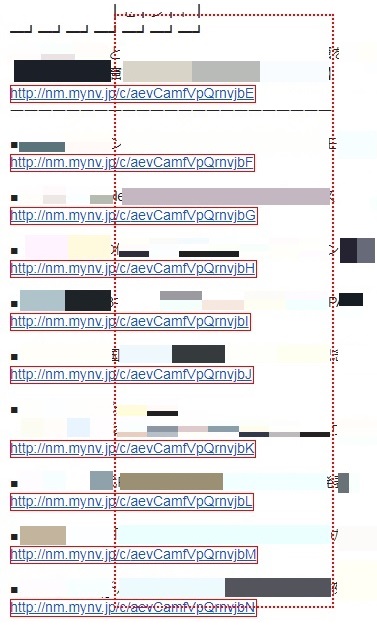
ブラウザのChromeはアドオンが豊富で、皆様も何かしらのアドオンを導入して使われている事と思います。
私も幾つかアドオンを導入し、活用をさせて頂いています。
先日、訳があって一旦Chromeからアカウントを削除する必要があったのですが、削除すると導入していたアドオンの設定がデフォルトの状態に戻ってしまいました。
デフォルトでも問題ないアドオンもあるのですが、一部のアドオンは再度設定をしないと使えなかったりして面倒なアドオンもあったりします。
その中でも、リンクをまとめて開く事が出来る超便利なアドオン【Linkclump】も再度設定が必要なアドオンの一つ。
検索でも【Linkclump】使えなくなった等の、検索結果も目にしましたので、【Linkclump】の設定方法をご紹介します!
Linkclumpの設定は超簡単!
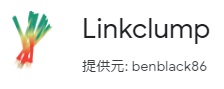
【Linkclump】の設定は超簡単なのですが、設定をしないとまともに機能してくれなかったりします。(初期設定のままで使えるようにすればいいのに)
私も今回、何度設定をしても以前のように使う事が出来ず。 何で機能しないの!?
簡単な設定ながら、イライラしてしまったので【Linkclump】の設定方法をご紹介します!
■【Linkclump】の設定(【Linkclump】を導入済を想定しての説明)
●私は【Linkclump】を使う際は、右クリックを押しっぱなしでリンクを枠で囲み、囲み終わったら右クリックを離しまとめてリンクを開いて利用しています。
恐らくこの設定にされている方が多いと思われますので、上記の内容で利用する事を前提に設定方法をご紹介します。
・Chromeの右上付近に、導入済のアドオンのアイコンがありますので、【Linkclump】のアイコンの上で右クリック
・右クリックをするとオプションがメニューから選択出来ますのでオプションをクリック
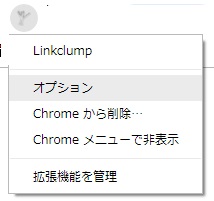
・オプションをクリックすると【Linkclump】の設定画面になり、【Actions】から【Edit】をクリック
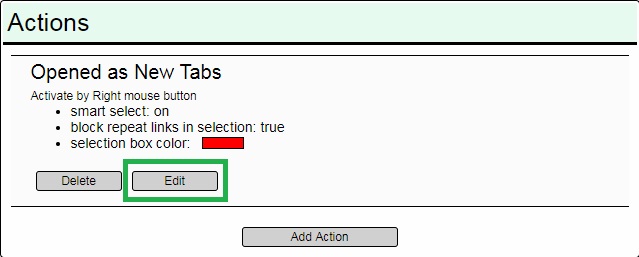
・【Activation】から【Mouse button】の項目には右クリックの【Right】を選択
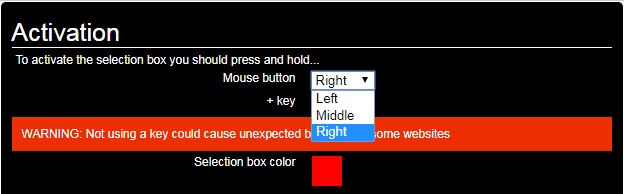
・【Activation】から【Key】の項目には、選択肢の最上段にある無記入【 】を選択(Zやらを選択すると一々Zを押しながらになるので選択しない)
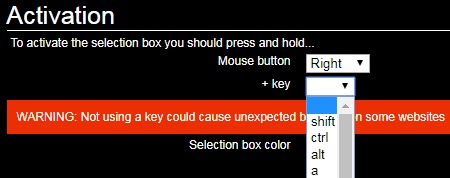
・【Activation】の【Selection box color】の項目は、リンクを囲む枠の色ですので解り易い明るい色がオススメ(私は赤)
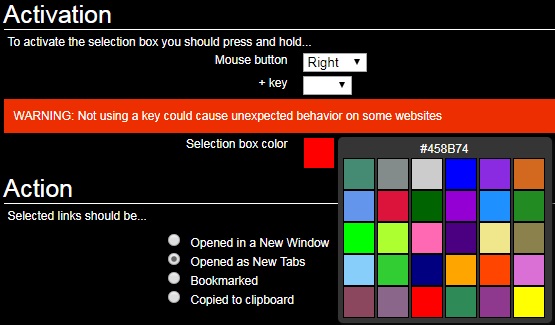
・【Activation】を設定すれば、【Action】【Advanced Options】の二項目は初期設定のままで問題ありません。忘れずに設定保存の【Save】で設定完了
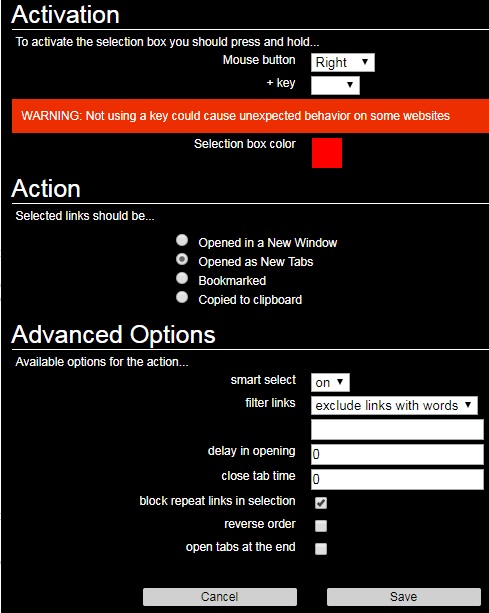
設定が完了したら右クリックを押したままリンクを枠で囲み、離すと開く!
設定はとても簡単ですが、設定の肝は【Key】の項目には、選択肢の最上段にある無記入【 】を選択するのがポイントです!
それではリンクをまとめて開いてみましょう!
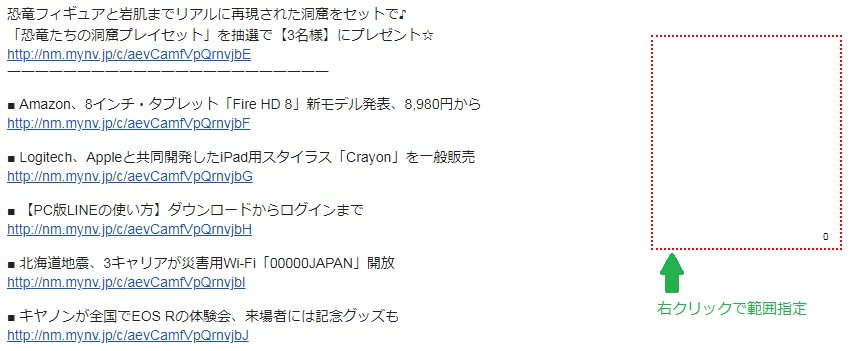
多数のリンクを一個一個クリックしなくても、リンクを枠で囲む(右クリックを押しながら)
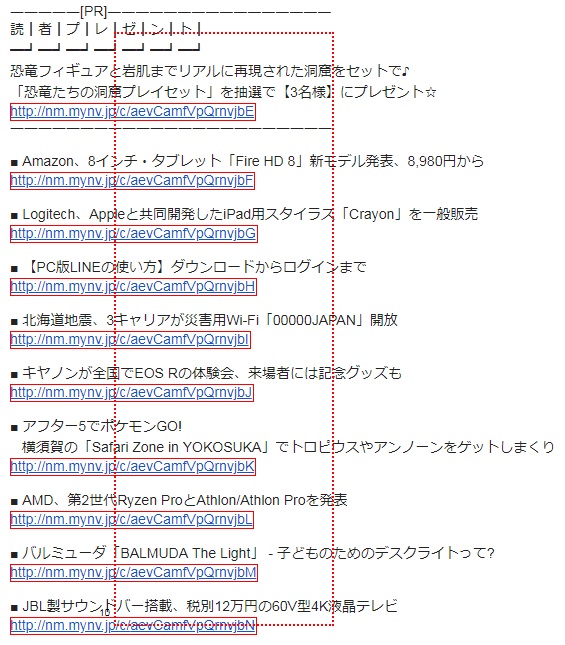
リンクを枠で囲んだら、右クリックを離せば囲んだリンクが一気に開く
![]()
多数のリンクを一個一個クリックしても効率が悪いので、枠で囲んだらまとめてリンクが開くので、一度使うと手放せなくなるオススメのアドオン!
まとめ
【Linkclump】は機能や設定は単純ですので、リンクをまとめて開きたい状況では大活躍!
しかし設定の項目で、解り難い箇所があり使いたくても使えていない方がいるようです。
検索結果からも【Linkclump使えない】が見受けられます。
設定としては【Activation】において、【Key】の項目には、選択肢の最上段にある無記入【 】を選択する(Zやらを選択すると一々Zを押しながらになるので選択しない)
上記の【Key】の項目に、何もKeyの設定をしない無記入【 】を選択することで、右クリックを押しながらリンクを枠で囲み、右クリックを離す事で囲んだリンクをまとめて開く事が出来ます!
【Linkclump】の設定で悩まされていた方は、今回ご紹介した設定を試してみて下さい。





















